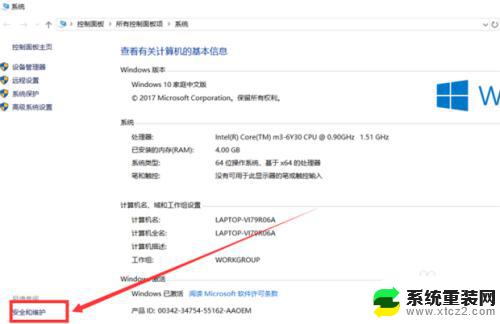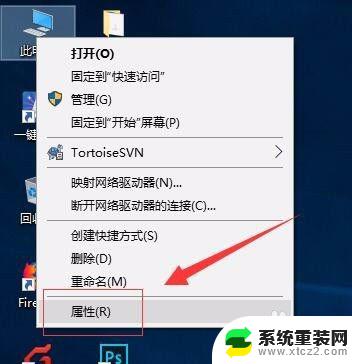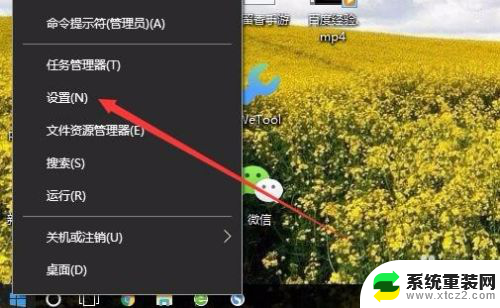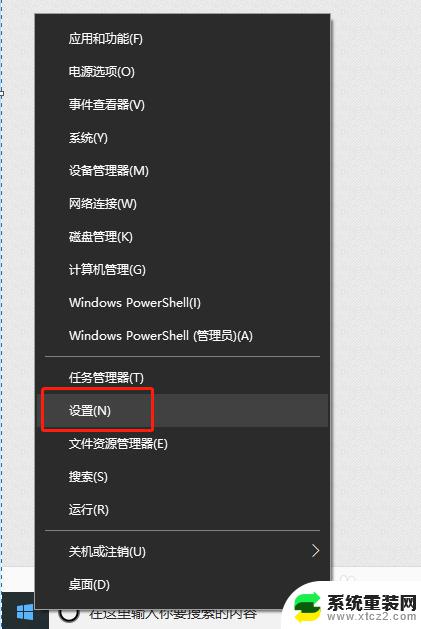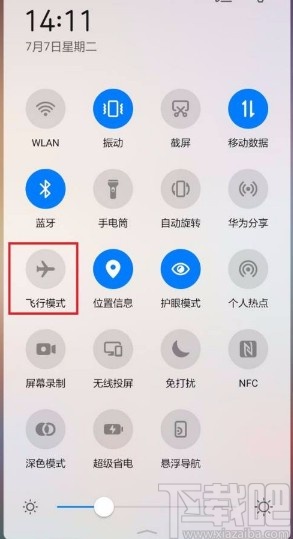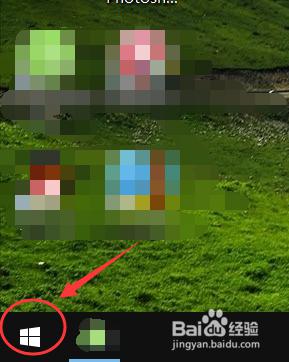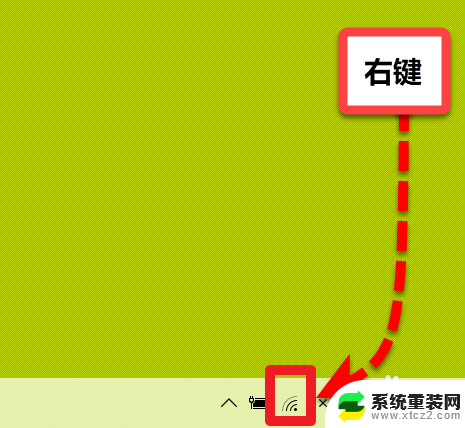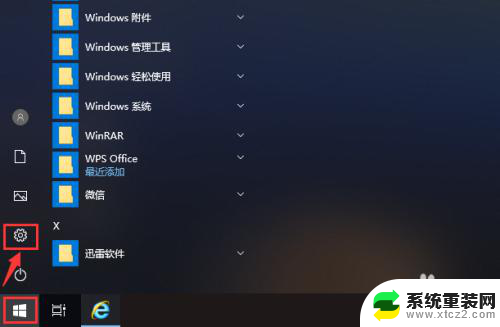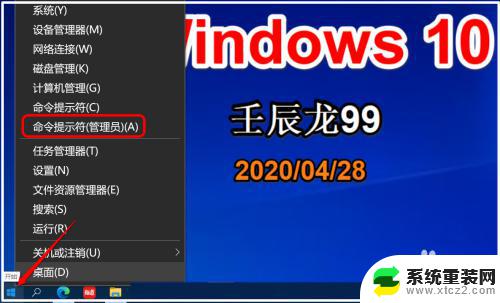win10解除通知模式 win10应用显示更改通知如何关闭
更新时间:2023-09-12 12:55:26作者:xtliu
win10解除通知模式,现如今随着科技的飞速发展,我们的生活离不开各种智能设备和应用程序,随之而来的是繁杂的通知信息,不断打扰着我们的生活和工作。为了解决这个问题,Win10推出了解除通知模式和应用显示更改通知的功能,帮助用户有效地管理和关闭这些烦人的通知。本文将介绍这两种功能的使用方法和操作步骤,帮助大家减少通知的干扰,提高工作效率。
步骤如下:
1.点击桌面“开始——设置”,进入win10设置界面。
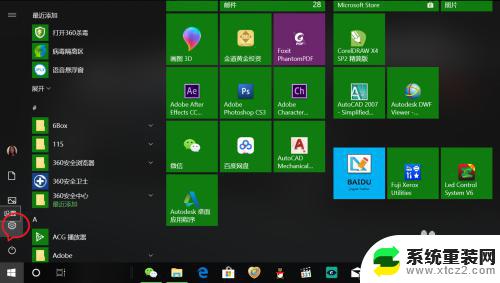
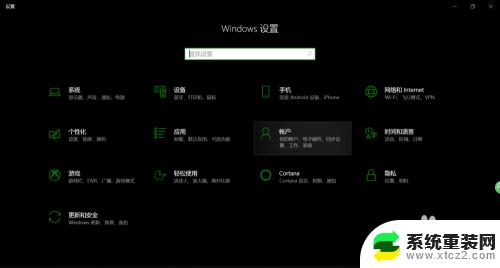
2.输入“用户控制”搜索,点击“更改用户账户控制设置”。
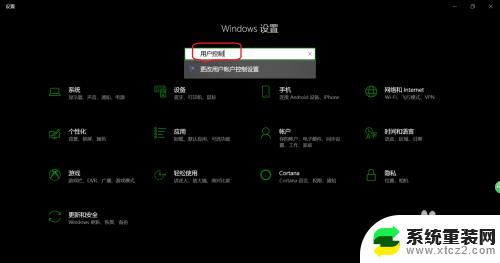
3.向下拖动滑条至“从不通知”,即可关闭通知提示。
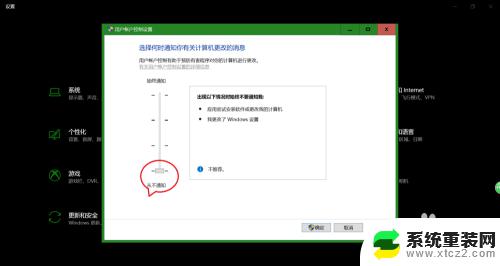
以上是win10解除通知模式的全部内容,如果您遇到此问题,只需按照此操作解决非常简单和快速。